iTunes中创建AAC版本选项是灰色怎么办 iTunes中创建AAC版本选项是灰色的解决方法
发布时间:2017-07-20 14:14:49作者:知识屋
iTunes中创建AAC版本选项是灰色怎么办 iTunes中创建AAC版本选项是灰色的解决方法 我们的生活中越来越离不开电脑,但在使用电脑的过程中总会遇到各种各样的问题。知识屋致力于给电脑小白朋友们介绍一些简单常用问题的解决方法,这次给大家介绍的是iTunes中创建AAC版本选项是灰色的解决方法。
生活中,有很多苹果迷朋友,他们热衷于使用iphone。用过iphone的朋友应该都了解苹果手机制作铃声可不那么的容易,但很多人觉得苹果自带的铃声不好听,或者是厌倦了自带的铃声,想要换铃声。苹果手机还铃声需要AAC格式的文件,但如果在itunes中创建的时候AAC版本是灰色的是怎么回事,看看吧。
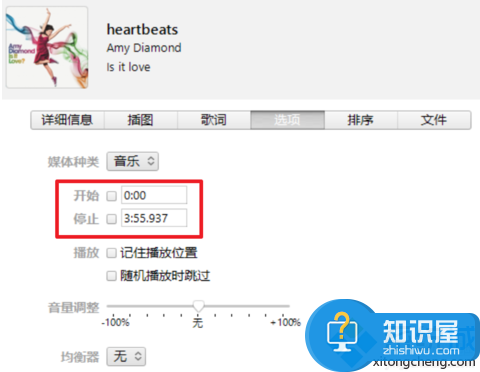
首先要把左上方的模式切换到音乐模式,点击进入后,看到左边一列选项,选择第四个歌手选项,找到要制作的歌曲,点击进入新的对话框,看到一排选项中的第四个选项,点击进入,我们可以设置开始和停止的时间,特别注意如果是制作铃声,歌曲的时长不能超过40秒。
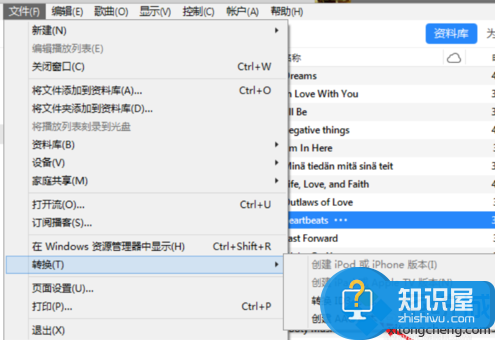
之后左键点击选中歌曲,看到左上方文件项,点击,找到转换,点击,再在下拉栏中选择创建AAC版本。
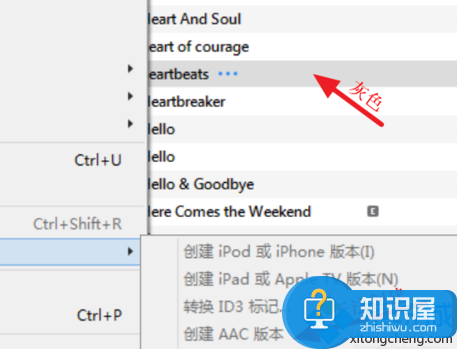
如果是灰色的话,很有可能是没有选中歌曲,选中歌曲后,歌曲哪一行是蓝色的,注意哦。
以上就是为您介绍的iTunes中创建AAC版本选项是灰色的解决方法,有兴趣的朋友可以试试以上方法,这些方法简单容易上手,希望对解决大家的问题有一定的帮助。
知识阅读
-
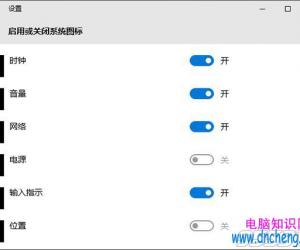
win10右下角电池图标不见了怎么办 Win10系统通知区域电池图标消失不见了
-
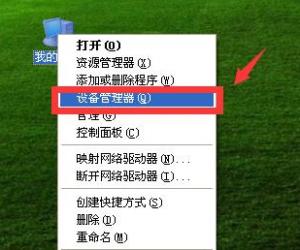
XP系统怎么设置串口 XP系统设置串口的方法
-
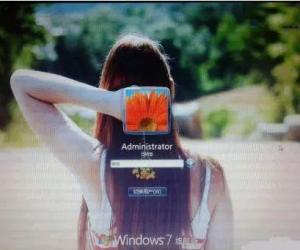
怎么修改Win7开机登录界面壁纸 win7系统登录界面背景怎么修改方法
-

如何把一个微博号运营成为大号 怎么做好个人新浪微博运营方法技巧
-
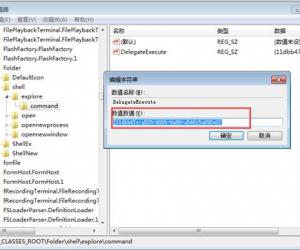
我的Windows7系统资源管理器为什么打不开了 Win7 资源管理器打不开怎么办
-

怎样在excel2007中调用表格样式 excel2007调用表格样式的方法
-

vivo X9电池双引擎闪充怎么关闭方法 vivo X9怎样关闭双引擎闪充教程
-

手机QQ会员领取京东券方法
-
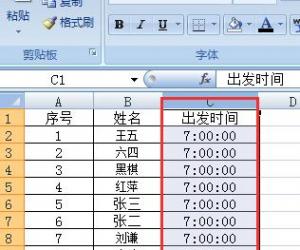
excel2013怎么设置数据分列 excel2013设置数据分列的方法
-

手机烧屏是什么意思 如何避免手机烧屏
软件推荐
更多 >-
1
 一寸照片的尺寸是多少像素?一寸照片规格排版教程
一寸照片的尺寸是多少像素?一寸照片规格排版教程2016-05-30
-
2
新浪秒拍视频怎么下载?秒拍视频下载的方法教程
-
3
监控怎么安装?网络监控摄像头安装图文教程
-
4
电脑待机时间怎么设置 电脑没多久就进入待机状态
-
5
农行网银K宝密码忘了怎么办?农行网银K宝密码忘了的解决方法
-
6
手机淘宝怎么修改评价 手机淘宝修改评价方法
-
7
支付宝钱包、微信和手机QQ红包怎么用?为手机充话费、淘宝购物、买电影票
-
8
不认识的字怎么查,教你怎样查不认识的字
-
9
如何用QQ音乐下载歌到内存卡里面
-
10
2015年度哪款浏览器好用? 2015年上半年浏览器评测排行榜!








































